[修正済み] Windows 10、11 の Xvdd SCSI ミニポートの問題
公開: 2023-09-07多くの PC ユーザーが、Windows 10、11、8、7 上の Xvdd SCSI ミニポートで問題が発生したと報告しています。また、かなりの数のユーザーが「Xvdd SCSI Miniport はウイルスですか?」という質問をしています。 PC ユーザーは、システムの再起動を求める定期的なアラートを受け取ります。 あなたがその一人である場合でも、この記事では問題に対する簡単かつ迅速な答えが説明されているため、パニックになる必要はありません。 ただし、解決策に進む前に、まず Xvdd SCSI Miniport とは何か、およびエラーの原因となる要因を理解することが重要です。
Xvdd SCSI ミニポートの意味
仮想ディスクに保存するドライブ Xen Virtual Disk D (Xvdd とも呼ばれます) は、通常、データを保存できる仮想ディスクの作成を必要とする特定のゲームまたはソフトウェアに使用されます。 さらに、SCSI としても知られるスモール コンピュータ システム インターフェイスは、パーソナル コンピュータにさまざまな周辺機器を接続するプロセスで利用できるいくつかの従来のインターフェイスに加えて、一連の物理転送プロトコルを提供します。 この特定の形式のストレージ ドライブは、ソフトウェアやゲーム データを保存する目的での仮想ディスクの作成など、特殊な機能のために特定のゲームやソフトウェアで使用されます。
Windows 10、11 で XVDD SCSI ミニポートを解決する方法
Xvdd SCSI ミニポート Windows 10 の問題の具体的な原因を特定するのは難しい場合があります。 したがって、必要なのは、以下に示されている戦術のリストを読んで問題の原因を特定し、適切な解決策を使用して対処することだけです。 さっそく始めましょう!
解決策 1: Xvdd SCSI ミニポート ドライバーが最新であることを確認する
最初に Xvdd SCSI ミニポートの問題を認識することが重要ですが、最初に調査する必要があるのはドライバー ソフトウェアです。 それぞれのドライバー ソフトウェアが破損しているか古い場合、Xvdd SCSI ミニポートの通常の動作が妨げられる可能性があります。 Xvdd SCSI ミニポート ドライバーに保留中の更新があるかどうかを確認し、それらの更新をダウンロードすると、中断することなく作業を続けることができます。
次の手順に従って、Xvdd SCSI ミニポート ドライバーの最新バージョンを部分的に手動でダウンロードします。
ステップ 1:まず、検索ボックスに移動して「デバイス マネージャー」と入力し、プログラムを開きます。 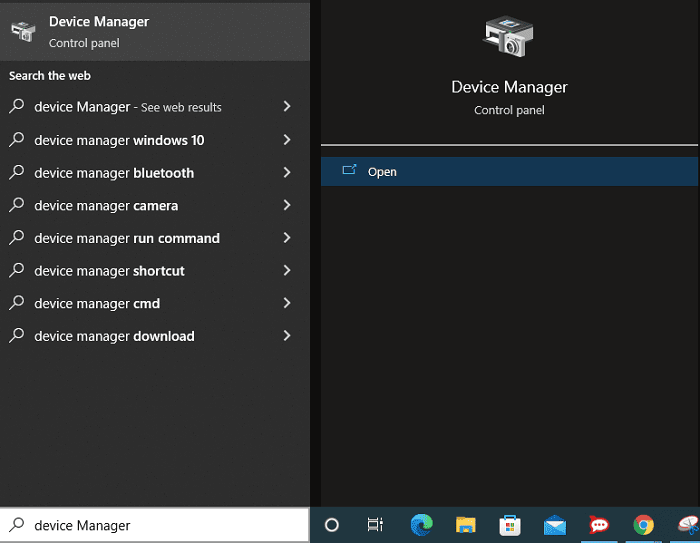
ステップ 2:リストからストレージ コントローラを見つけてダブルクリックし、使用可能なオプションを展開します。 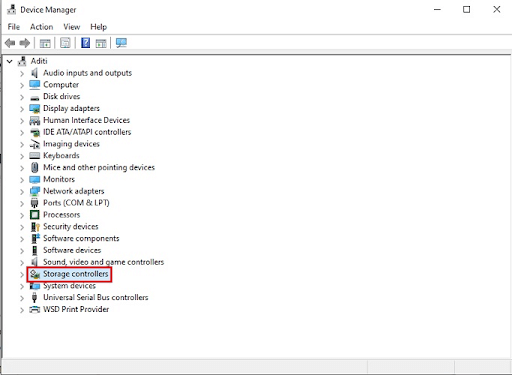
ステップ 3: Xvdd SCSI ミニポート ドライバーを右クリックした後に表示されるコンテキスト メニューから「ドライバーの更新」を選択します。 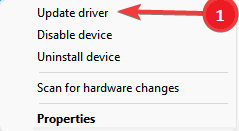
ステップ 4:次に、 「更新されたドライバー ソフトウェアを自動的に検索」オプションを選択します。 ドライバーのアップデートのダウンロードが完了するまで、座ってリラックスしてください。 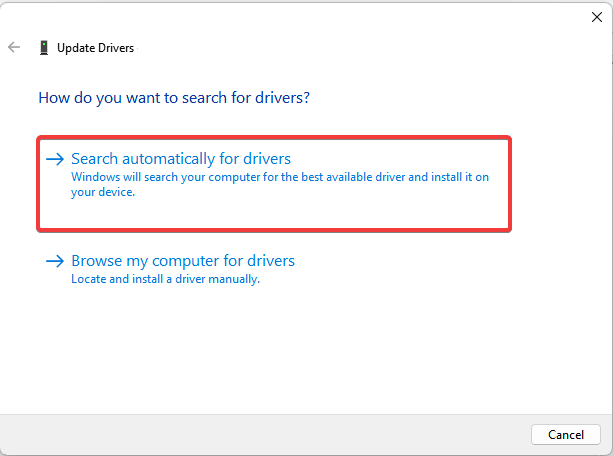
ステップ 5:画面に表示される指示に従って、Xvdd SCSI ミニポート ドライバーから実行可能ファイルをインストールした後、PC を再起動します。
ただし、時間と忍耐力の不足により、この方法を優先オプションとして選択できないユーザーもいます。 したがって、自動ドライバー アップデーター アプリケーションに依存することが、検討すべき最も現実的な解決策です。
ワンクリックするだけで、Bit Driver Updater ソフトウェアは保留中のすべてのドライバー更新を自動的にダウンロードできます。 これらのドライバーは信頼性が高く、どのような環境でも完全に安全に使用できます。 このプログラムの特徴としては、高速スキャン、ドライバーのダウンロードをスケジュールする機能、バックアップおよび復元機能、24 時間年中無休のテクニカル サポート、60 日間有効な返金保証などがあります。 プログラムの Pro エディションにアップグレードすると、ユーザーは完全な機能リストにアクセスし、そのすべてのコンポーネントを使用できるようになります。
次に、問題を解決するために、Bit Driver Updater を介して Xvdd SCSI Miniport ドライバーを迅速かつ自動的に更新する以下の手順をご覧ください。
ステップ 1:まず、下のボタンから Bit Driver Updater をダウンロードします。 次に、ダウンロードしたファイルをダブルクリックし、画面上の指示に従ってインストールを完了します。
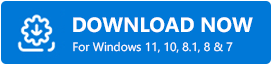

ステップ 2:インストールしたら、PC で Bit Driver Updater を起動し、Bit Driver Updater アプリケーションのメイン画面で [スキャン] オプションを選択してプロセスを開始します。 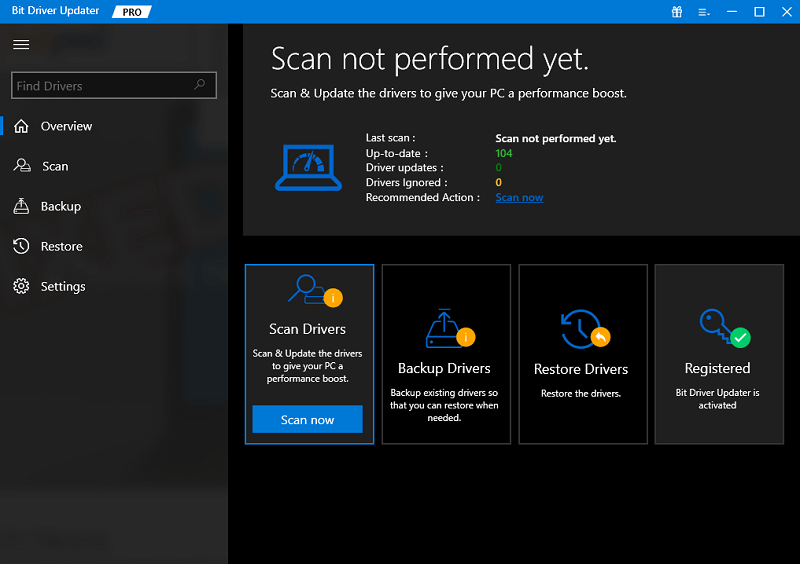
ステップ 3: Xvdd SCSI ミニポート ドライバーを見つけたら、その横にある[今すぐ更新]ボタンを選択します。 さらに、Pro エディションをお持ちの場合は、 「すべて更新」を可能にするオプションにアクセスできます。これは、マウスを 1 回クリックするだけで、廃止されたドライバーのリスト全体をダウンロードできることを意味します。 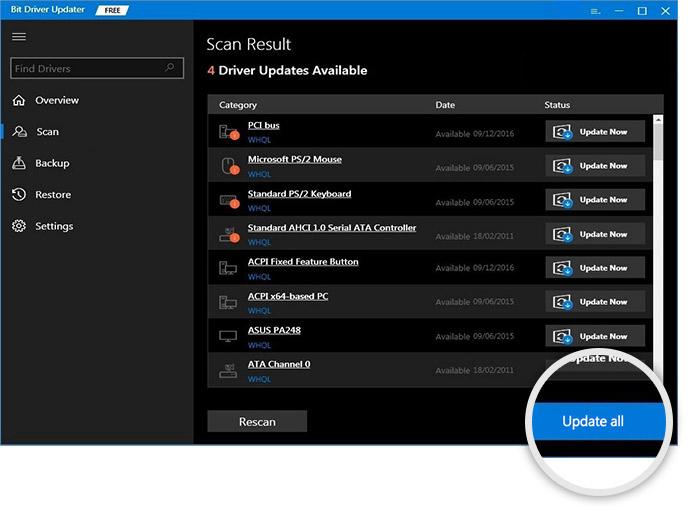
ステップ 4:ドライバーをインストールするには、画面に表示される指示に従います。 最後に、新しいドライバーを適用するためにデバイスを再起動します。
Xvdd SCSI ミニポート ドライバーの最新バージョンで問題を解決できるかどうかを確認してください。 Xvdd SCSI ミニポートに関する問題が解決しない場合は、次の方法に進んで問題を解決する必要があります。
こちらもお読みください: Windows 10、11 で Conexant オーディオ ドライバーの問題を修正する方法
解決策 2: ゲーム サービスを更新する
Windows デバイスのゲーム サービスが古い場合、Xvdd SCSI ミニポートの使用で問題が発生する可能性があります。 具体的には、Xbox アプリを利用する場合は、定期的にアップデートをチェックしてダウンロードすることが不可欠です。 Windows ゲーム サービスを最新の状態にするには、以下にリストされているアクションに従ってください。
ステップ 1: PC で Microsoft Store にアクセスします。
ステップ 2: 検索フィールドに「 Gaming Services 」と入力し、関連するタブを開きます。
ステップ 3: ゲーム サービスを更新した後、変更を有効にするためにコンピューターを再起動します。
コンピュータを再起動したら、Xvdd SCSI ミニポートの問題が解決したかどうかを確認してください。 問題が解決しない場合は、次の解決策に進む必要があります。
解決策 3: デバイスから Xbox アプリケーションをアンインストールする
Xvdd SCSI ミニポートの問題を解決するには、主要なゲーム サービスとして使用していない場合でも、Xbox デスクトップ プログラムを削除する必要があります。 アプリケーションをアンインストールすると、ハードディスク上のスペースを再利用できます。 以下は、Windows コンピューターから Xbox プログラムを削除する手順のリストです。
ステップ 1: まず、検索フィールドに名前を入力して、コントロール パネルアプリケーションを開きます。 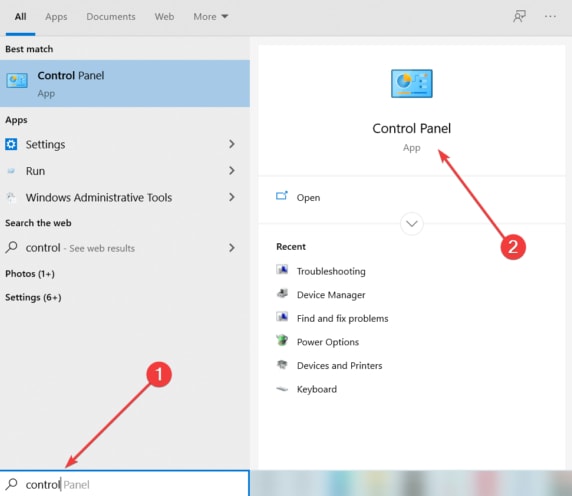
ステップ 2: [プログラム] メニューに移動し、 [プログラムのアンインストール]オプションを選択します。 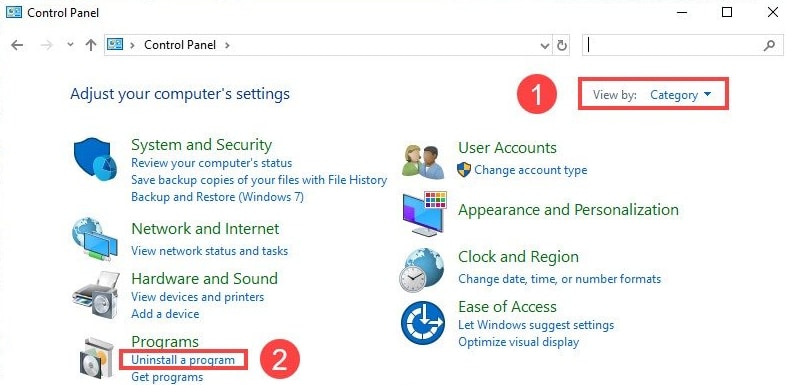
ステップ 3: デバイスにインストールされているアプリのリストから一番下に移動し、Xbox アイコンを探します。
ステップ 4: Xbox を右クリックし、コンテキスト メニューから [アンインストール] オプションを選択します。
アンインストールの手順が完了したら、コンピュータを再起動します。 次に、Xvdd SCSI ミニポートの問題が解決されたかどうかを確認します。 問題がまだ存在する場合は、次に利用可能な修正を試してください。
こちらもお読みください: PCI 暗号化/復号化コントローラー ドライバーの問題を修正する方法
解決策 4. Windows OS を更新する
Xvdd SCSI ミニポートの問題は、特定のユーザーがまだ保留中の Windows のアップグレードをダウンロードしたときに解決されました。 以下で詳しく説明する手順に従って、最新の Windows 更新プログラムを確認してインストールできます。
ステップ 1: まず、[スタート] メニューから設定アプリを選択して起動し、[更新とセキュリティ] をクリックします。 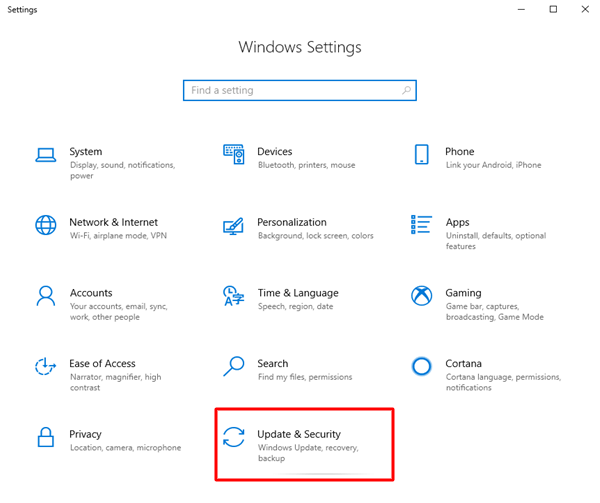
ステップ 2: [Windows Update] セクションに移動し、表示されるメニューから[更新の確認]オプションを選択します。 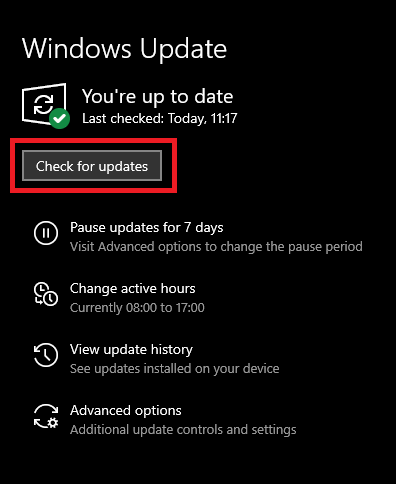
ステップ 3: アップデートが利用可能な場合は、スキャンが完了するまで待ってからダウンロードしてください。
アップデートが正常にインストールされたら、Windows デバイスを再起動します。 次に、もう一度接続して、Xvdd SCSI ミニポートの問題が Windows の最新バージョンで解決されているかどうかを確認してください。
Windows 10、11 の Xvdd SCSI ミニポートの問題: 修正されました
前述の投稿に含まれる情報が、Windows 10、11 での Xvdd SCSI ミニポートの修正に役立つことを願っています。
こちらもお読みください: Windows 10/8/7 での PCI シリアル ポート ドライバーの問題の修正
どの方法がうまくいったか、下のコメントセクションで教えてください。 これに加えて、下のボックスにさらに提案や質問を入力することもできます。 テクノロジー関連の最新情報を見逃さないように、ブログを購読してください。
